Hoe alle contacten in een Outlook-contactenmap afdrukken?
Het afdrukken van een lijst met e-mails uit een e-mailmap in Outlook is eenvoudig, maar wat als je een lijst met contacten uit een contactenmap wilt afdrukken? Hoewel Outlook dit niet direct duidelijk maakt, is het nog steeds vrij eenvoudig met de juiste stappen. Dit artikel laat je zien hoe je dit snel en efficiënt kunt doen.
Alle contacten in een Outlook-contactenmap afdrukken
🖨️ Druk contactgroep-leden moeiteloos af op één enkele pagina!
Hebt u moeite met Outlook die prints van contactgroepen over meerdere pagina's verdeelt? Met de functie Geavanceerd Afdrukken van Kutools voor Outlook kunt u een hele contactgroep, inclusief naam en leden, afdrukken op één enkele pagina. Zeg vaarwel tegen rommelige prints en geniet van professionele, naadloze resultaten!
✨ Snelle tip: Selecteer de contactgroep, klik dan op "Kutools Plus" > "Afdrukken" > "Geavanceerd Afdrukken".

Alle contacten in een Outlook-contactenmap afdrukken
1. Open de specifieke contactenmap waarin je alle contacten wilt afdrukken en druk vervolgens op "Ctrl" + "A" om alle contacten in de map te selecteren.
2. Klik op "Bestand" > "Afdrukken".
3. Specificeer een printer, selecteer een afdrukstijl en klik vervolgens op de knop "Afdrukken".
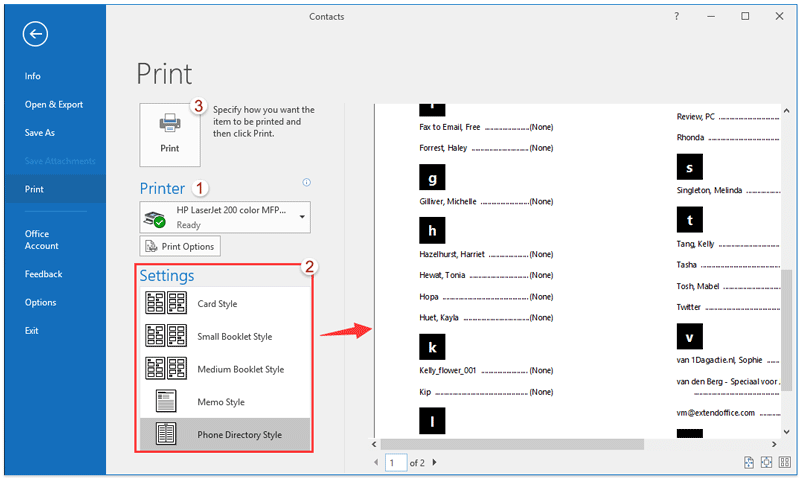
Nu worden alle contacten in de gespecificeerde contactenmap samen afgedrukt.
Gerelateerde artikelen
Hoe meerdere contacten in Outlook bulksgewijs bewerken?
Hoe een contact maken vanuit een handtekening in een Outlook-e-mail?
Beste Office-productiviteitstools
Breaking News: Kutools for Outlook lanceert een gratis versie!
Ervaar de geheel nieuwe Kutools for Outlook met meer dan100 fantastische functies! Klik om nu te downloaden!
📧 E-mailautomatisering: Automatisch antwoorden (Beschikbaar voor POP en IMAP) / Schema E-mail verzenden / Automatisch CC/BCC per Regel bij Verzenden / Automatisch doorsturen (Geavanceerde regels) / Begroeting automatisch toevoegen / Meerdere ontvangers automatisch opsplitsen naar individuele E-mail...
📨 E-mailbeheer: E-mail terughalen / Scam-e-mails blokkeren op onderwerp en anderen / Duplicaat verwijderen / Geavanceerd Zoeken / Organiseer mappen...
📁 Bijlagen Pro: Batch opslaan / Batch loskoppelen / Batch comprimeren / Automatisch opslaan / Automatisch loskoppelen / Automatisch comprimeren...
🌟 Interface-magie: 😊Meer mooie en gave emoji's / Herinneren wanneer belangrijke e-mails binnenkomen / Outlook minimaliseren in plaats van afsluiten...
👍 Wonders met één klik: Antwoord Allen met Bijlagen / Anti-phishing e-mails / 🕘Tijdzone van de afzender weergeven...
👩🏼🤝👩🏻 Contacten & Agenda: Batch toevoegen van contacten vanuit geselecteerde E-mails / Contactgroep opsplitsen naar individuele groepen / Verjaardagsherinnering verwijderen...
Gebruik Kutools in je voorkeurt taal – ondersteunt Engels, Spaans, Duits, Frans, Chinees en meer dan40 andere talen!


🚀 Eén klik downloaden — Ontvang alle Office-invoegtoepassingen
Sterk aanbevolen: Kutools for Office (5-in-1)
Met één klik download je vijf installatiepakketten tegelijk — Kutools voor Excel, Outlook, Word, PowerPoint en Office Tab Pro. Klik om nu te downloaden!
- ✅ Eén-klik gemak: Download alle vijf de installaties in één actie.
- 🚀 Klaar voor elke Office-taak: Installeer de invoegtoepassingen die je nodig hebt, wanneer je ze nodig hebt.
- 🧰 Inclusief: Kutools voor Excel / Kutools for Outlook / Kutools voor Word / Office Tab Pro / Kutools voor PowerPoint